

|
WPS是英文Word Processing System(文字处理系统)的缩写。它集编辑与打印为一体,具有丰富的全屏幕编辑功能,而且还提供了各种控制输出格式及打印功能,使打印出的文稿即美观又规范,基本上能满足各界文字工作者编辑、打印各种文件的需要和要求。 wps表格怎么检索 模糊查找 这里说的“模糊查找”主要是指用户使用通配符进行查找——即支持“*”号和“?”号的查找。 在WPS表格里面,系统提供了两个可用的通配符能够用于模糊查找,分别是?(问号)和*(星号)。其中:?可以在搜索目标中代替任何单个的字符,*可以代替任意多个连续的字符。 实例一 (如图1)所示,A列为一系列测试数据,用户希望查找所有包含“表格”的单元格,可以使用以下方法进行查找。 图1 点击菜单“编辑|查找”菜单项,在“查找与替换”的对话框中选择“查找”选项卡,在查找内容的文本框中输入:表格 系统将会把“WPS表格组件、表格组”这两个单元格查找出来。 可以发现,在WPS表格中,进行普通的查找,系统实际上是以包含的方式进行查找的。 ? 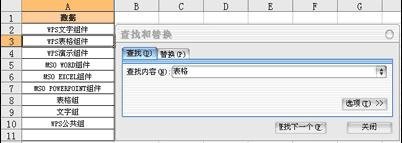 在查找内容的文本框中输入:WPS*组,进行查找即可。 前面的方法介绍了如何查找普通字符,但如果希望查找“*”、“?”和“~”号,应该如何操作呢? ? 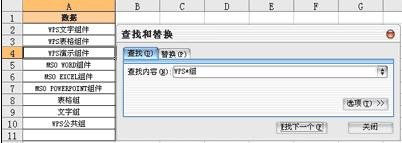 在WPS表格中,如果要查找的内容包含?和*,那么就需要在其前面加上“~”号才能正常查找,上面的查找表达式中:~*表示查找“*”号字符本身,而紧接着的“*”号是通配符。 注意:通配符除了在查找使用以外,另外在筛选、函数中也会用到,规则完全一致。 ?  通常情况下,WPS表格对单元格进行模糊查找,但在有些时候,用户希望查找完全满足某种条件的单元格,即所谓的“精确查找”。WPS表格已经考虑到这种需求,在查找对话框的选项中提供了“单元格匹配”的功能供用户使用。 实例四 (如图4)所示,下表为某公司产品销售明细表,下面的方法允许用户将为0值的单元格全部清空。 按下组合键打开“查找和替换”对话框,选择“替换”选项卡,点击右下角的“选项(T)”按钮,在展开的选项中,勾选“单元格匹配”的复选框。 在“查找内容”文本框中输入:0,“替换为”文本框中不输入任何字符,点击“全部替换”按钮后,所有为“0”值的单元格一次性替换完成。 注意:这个实例的关键技巧是“勾选“单元格匹配”的复选框”,WPS表格才能实现精确查找,否则,系统会将上图中“蓝色”单元格中的0值全部清除。 同理,在例2的实例中,用户如果希望仅仅查找“以”组”结尾”的单元格,同样必须勾选“单元格匹配”的复选框选项,再进行查找“*组”即可。 ? 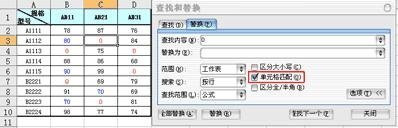 在中国大陆,金山软件公司在政府采购中多次击败微软公司,现的中国大陆政府、机关很多都装有WPS Office办公软件。 |
温馨提示:喜欢本站的话,请收藏一下本站!